به روز رسانی OxygenOS 13 را در تلفن OnePlus خود دریافت کردید؟ در اینجا مهمترین ویژگی هایی است که باید به آنها توجه کنید.
OxygenOS به طور سنتی به عنوان یکی از بهترین نسخه های اندروید شناخته می شد، زیرا تعادل خوبی بین ویژگی ها و طراحی ایجاد می کند. متأسفانه، در چند سال گذشته با نیمه کاره بودن نسخههای نرمافزار اخیر به بیراهه رفته است و OxygenOS را که زمانی نمونهسازی شده بود در یک بحران هویت قرار داده است.
اما امیدواریم که اکنون این مشکلات برطرف شده است. OxygenOS 13 دارای طراحی با طراوت و سازگاری است و دارای ویژگی های متعددی است که به طور طبیعی با کل تجربه نرم افزار ترکیب می شود. اگر به تازگی دستگاه OnePlus خود را به جدیدترین و بهترین آپدیت کرده اید، در اینجا برخی از بهترین ویژگی های OxygenOS 13 وجود دارد که قطعاً باید آنها را امتحان کنید.
1. همیشه روشن است
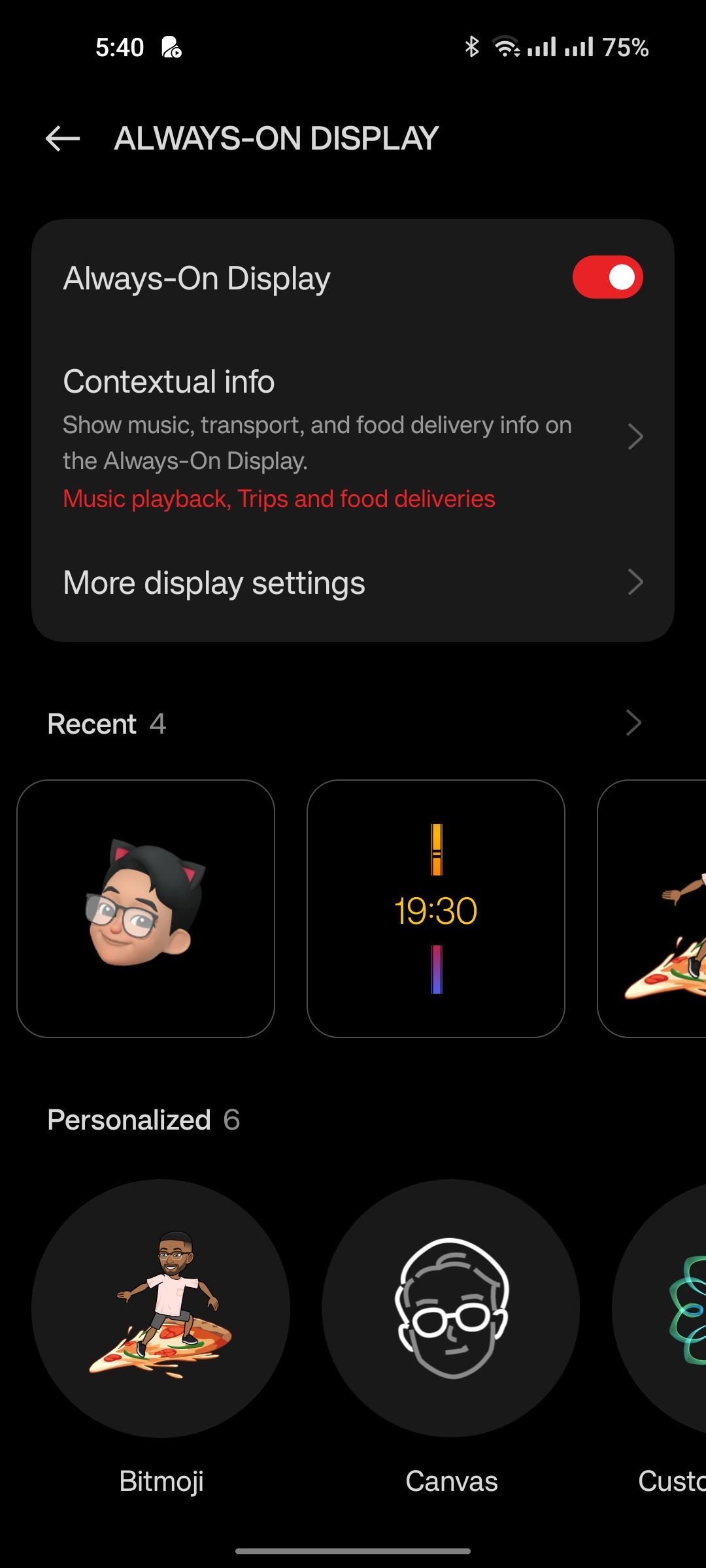
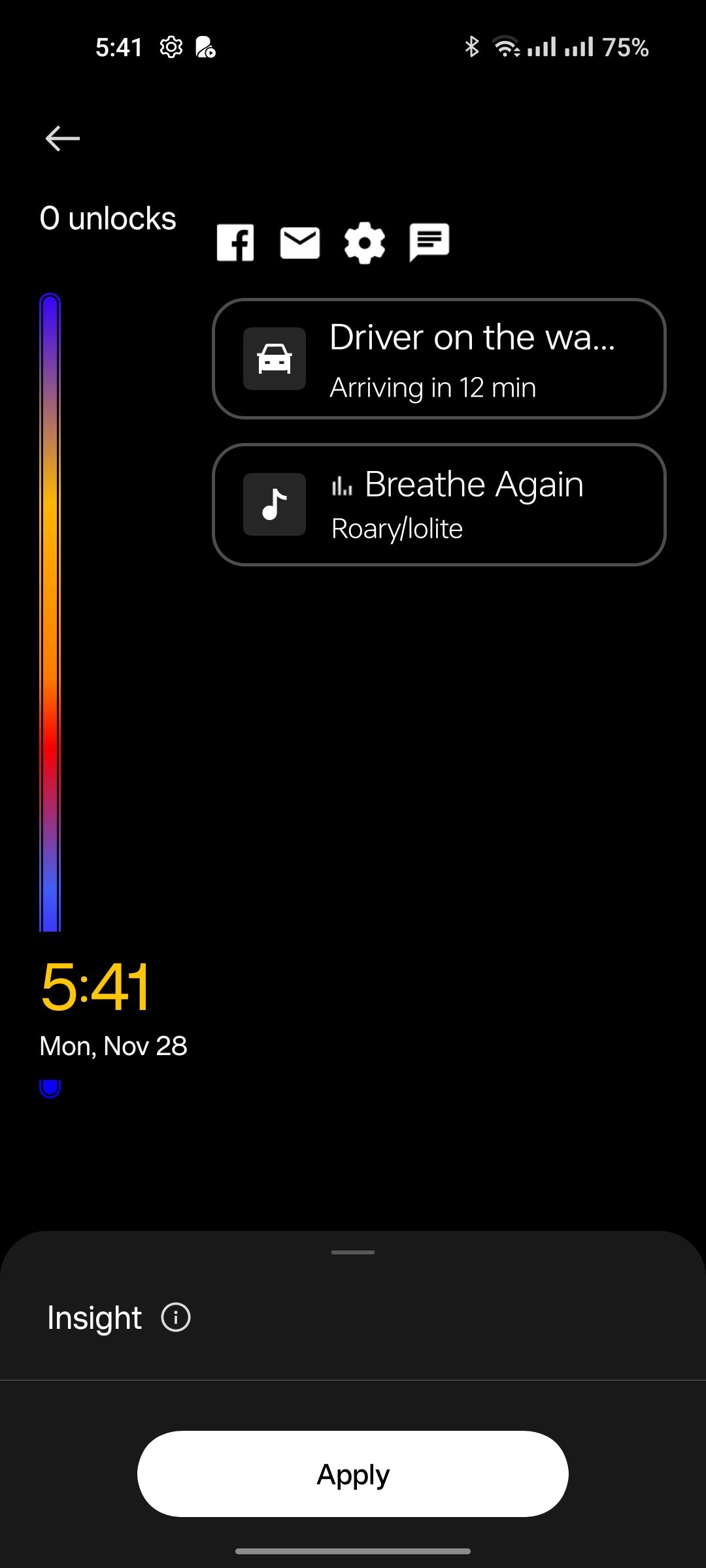
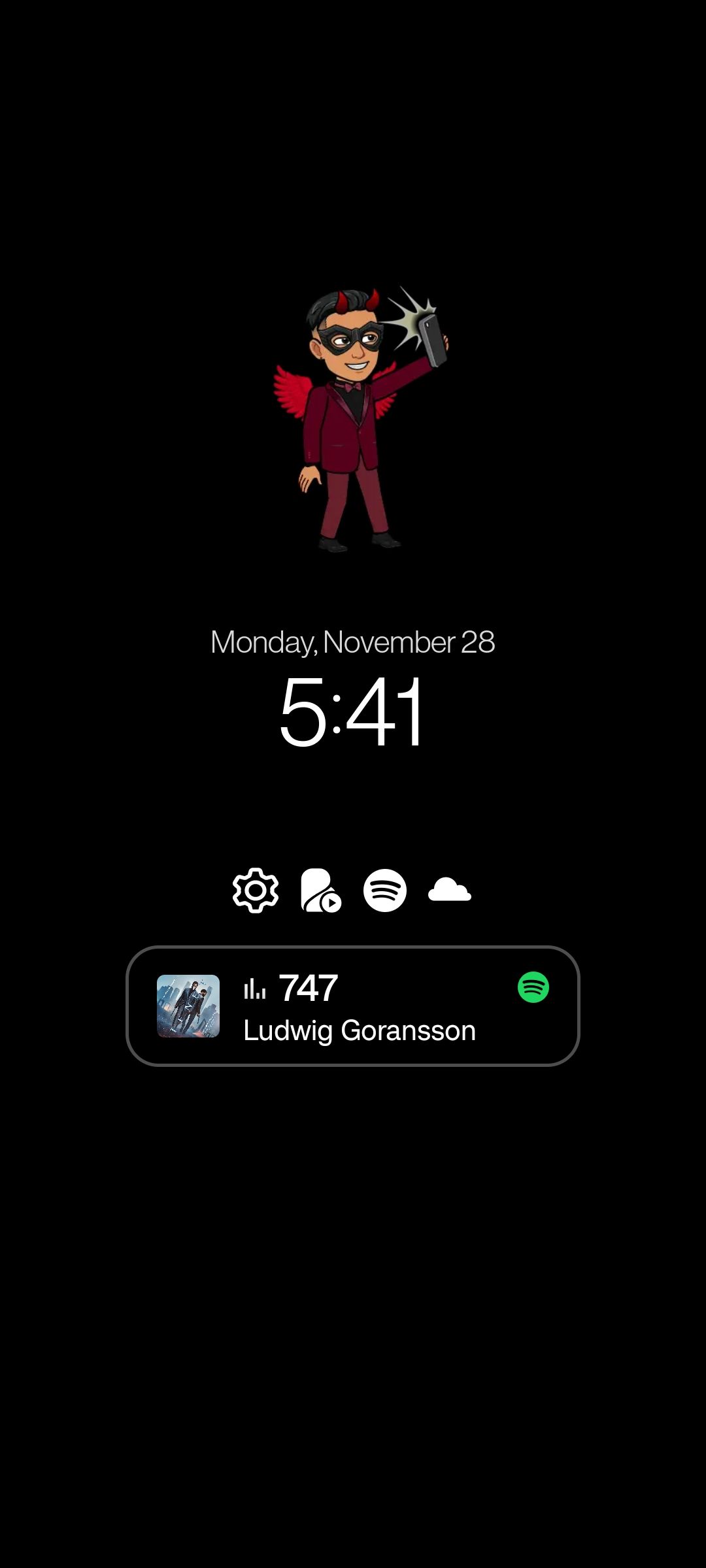
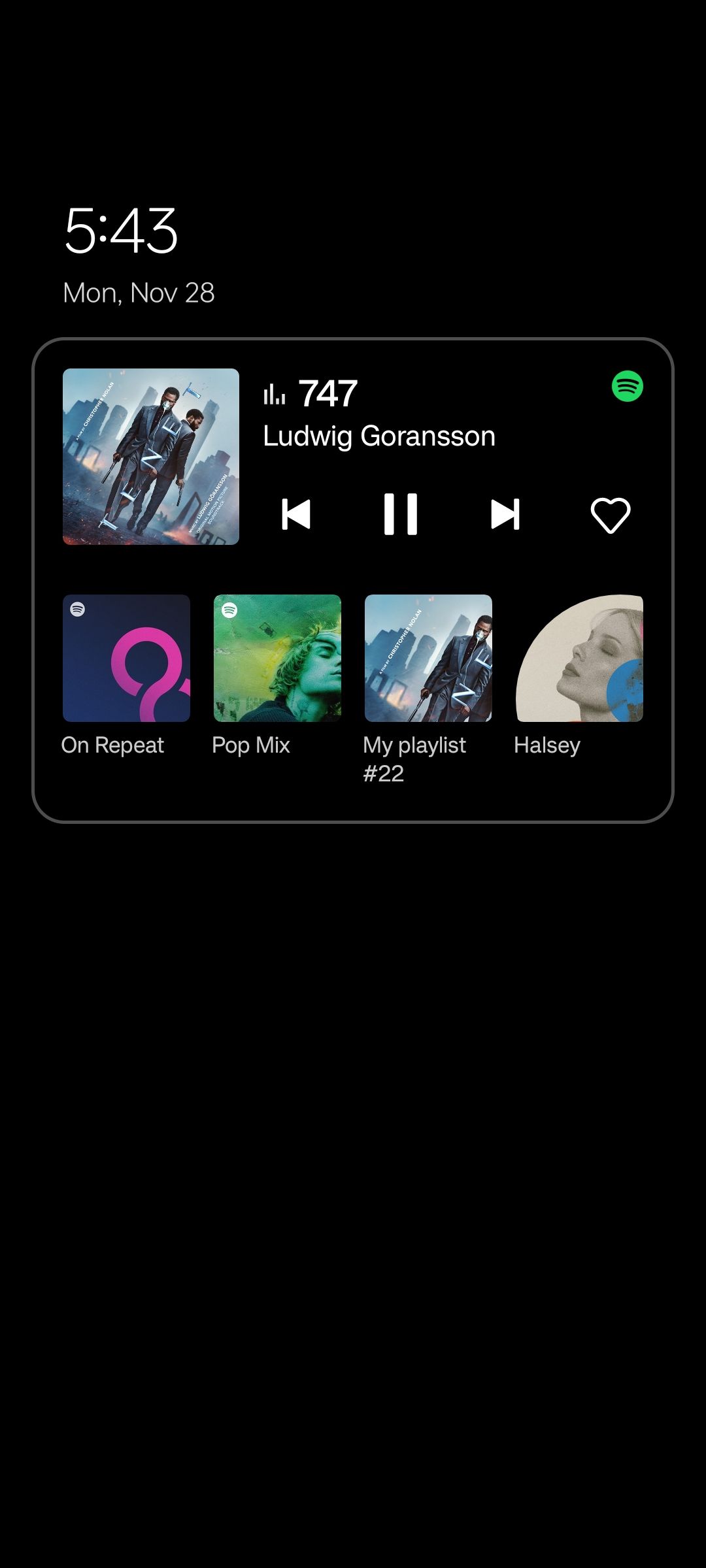
OnePlus قبلاً با معرفی Always On Display در گوشیهای هوشمند خود بسیار دیر وارد بازی شده بود، اگرچه اجرای واقعی یکی از زیباترینها در اکوسیستم اندروید بود. اگرچه سایر OEM های گوشی های هوشمند تنوع خوبی از طرح های AOD را به کاربران خود می دهند، اما تعداد بسیار کمی از آنها عملکرد مفیدی را در جدول به ارمغان می آورند.
OxygenOS 13 با طیف وسیعی از سبکهای نمایشگر همیشه روشن جدید ارائه میشود که میتوانید آنها را مطابق با نیازهای خود سفارشی کنید. گزینههای ساعت دیجیتال و آنالوگ معمولی، بهعلاوه الگوهای سفارشی که میتوانید ترسیم کنید، AOD پویا Insight، و حتی توانایی تنظیم Bitmoji خود را به عنوان نمایشگر همیشه روشن دارید.
بهروزرسانی جدید، موزیک تعاملی و کاشیهای وضعیت تحویل غذا را به صفحه نمایش همیشه روشن شما اضافه میکند. این کار انجام اقدامات سریع را بدون باز کردن قفل گوشی یا حتی نیاز به دسترسی به صفحه قفل آسان تر می کند.
2. پوشه های بزرگ شده
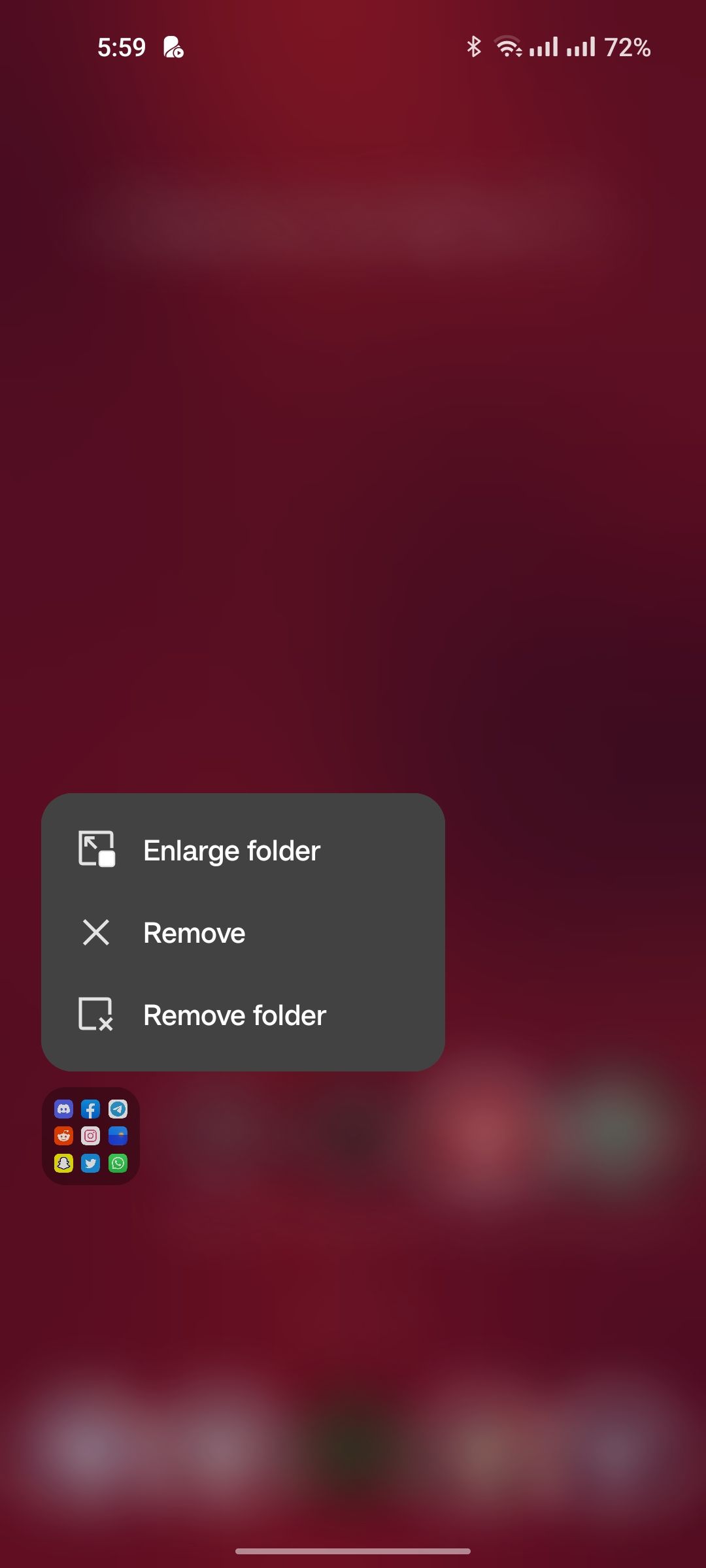
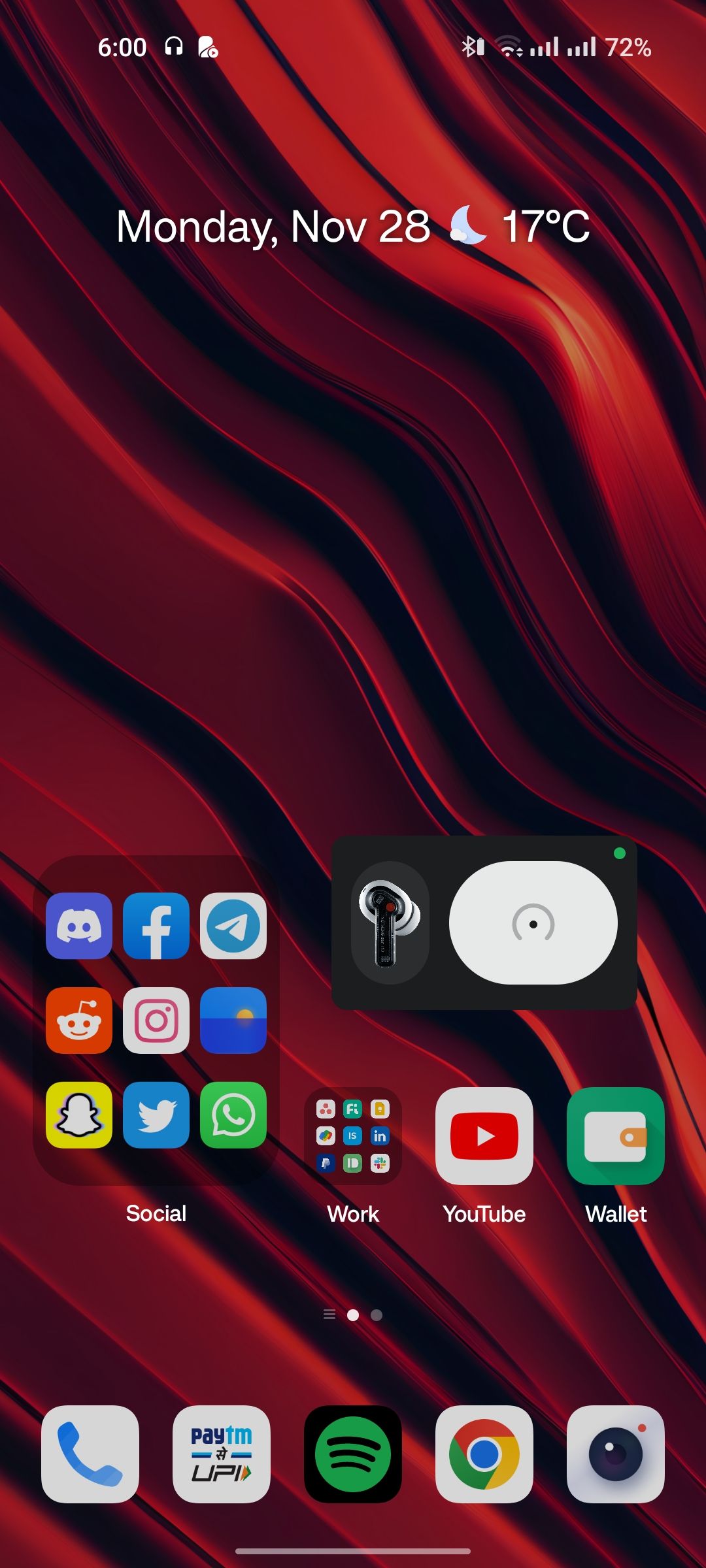
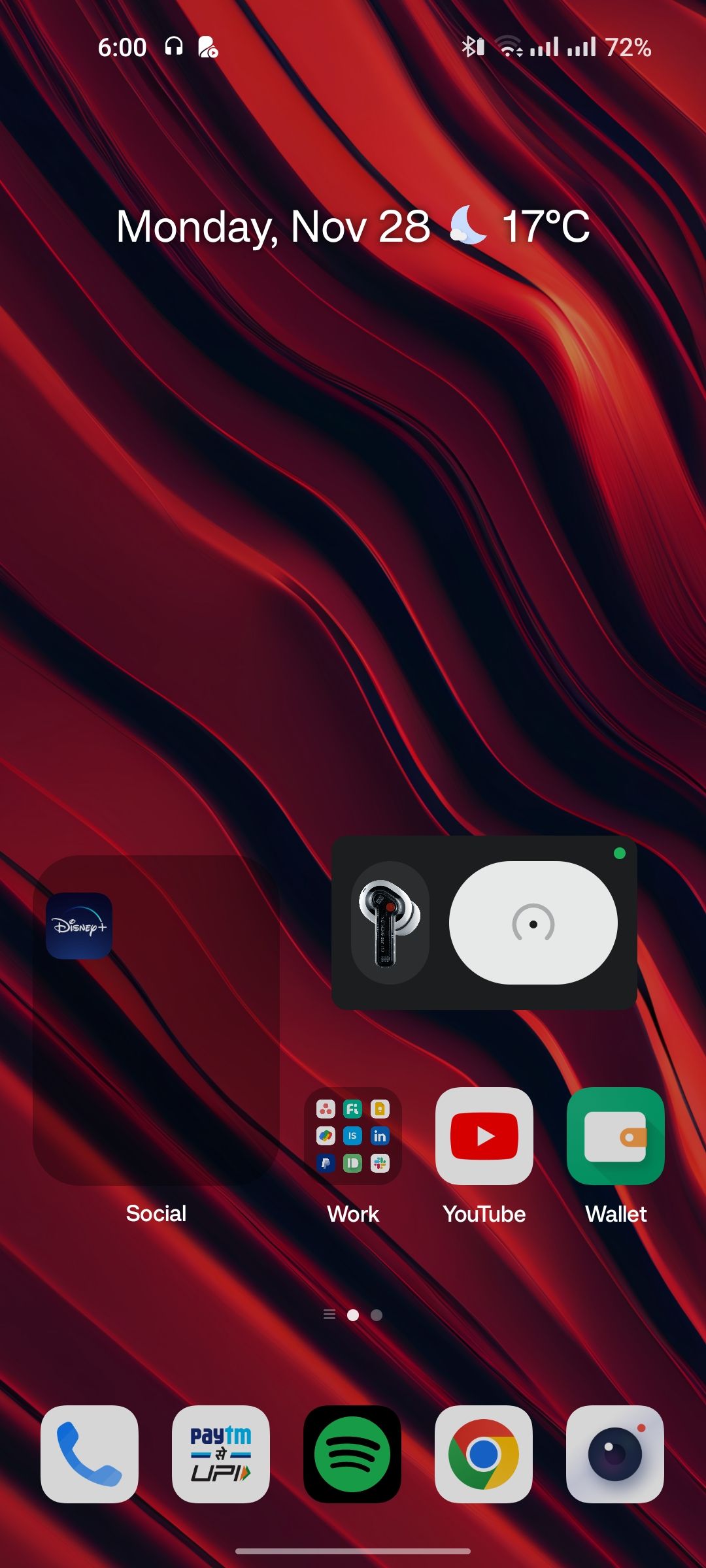
علیرغم تغییرات بحثبرانگیز لانچر که با OxygenOS 12 شاهد بودیم، به نظر میرسد وانپلاس مایل است به ظاهر و احساس اوپو خود ادامه دهد. علاوه بر چند بهبود پایداری، لانچر تغییر چندانی در OxygenOS 13 ندیده است. با این حال، توانایی بزرگ کردن پوشه ها در صفحه اصلی یک ویژگی بسیار منظم است.
اگر متوجه شدید که اغلب به همان مجموعه ای از برنامه ها در یک پوشه دسترسی دارید، بزرگ کردن آن باعث می شود روند باز کردن برنامه ها یک مرحله کاهش یابد. پوشه های بزرگ شده همچنین می توانند راه جالبی برای ایجاد فاصله بین موارد مهم و غیر مهم در صفحه اصلی شما باشند.
برای بزرگنمایی یک پوشه، آن را طولانی فشار دهید و روی Enlarge folder ضربه بزنید. اگر برنامه های کافی در پوشه خود دارید، می توانید صفحاتی را به پوشه خود اضافه کنید و بدون نیاز به باز کردن آن، بین آنها بکشید. اگر تصمیم گرفتید، می توانید پوشه را به اندازه معمولی آن کوچک کنید.
3. نوار کناری هوشمند
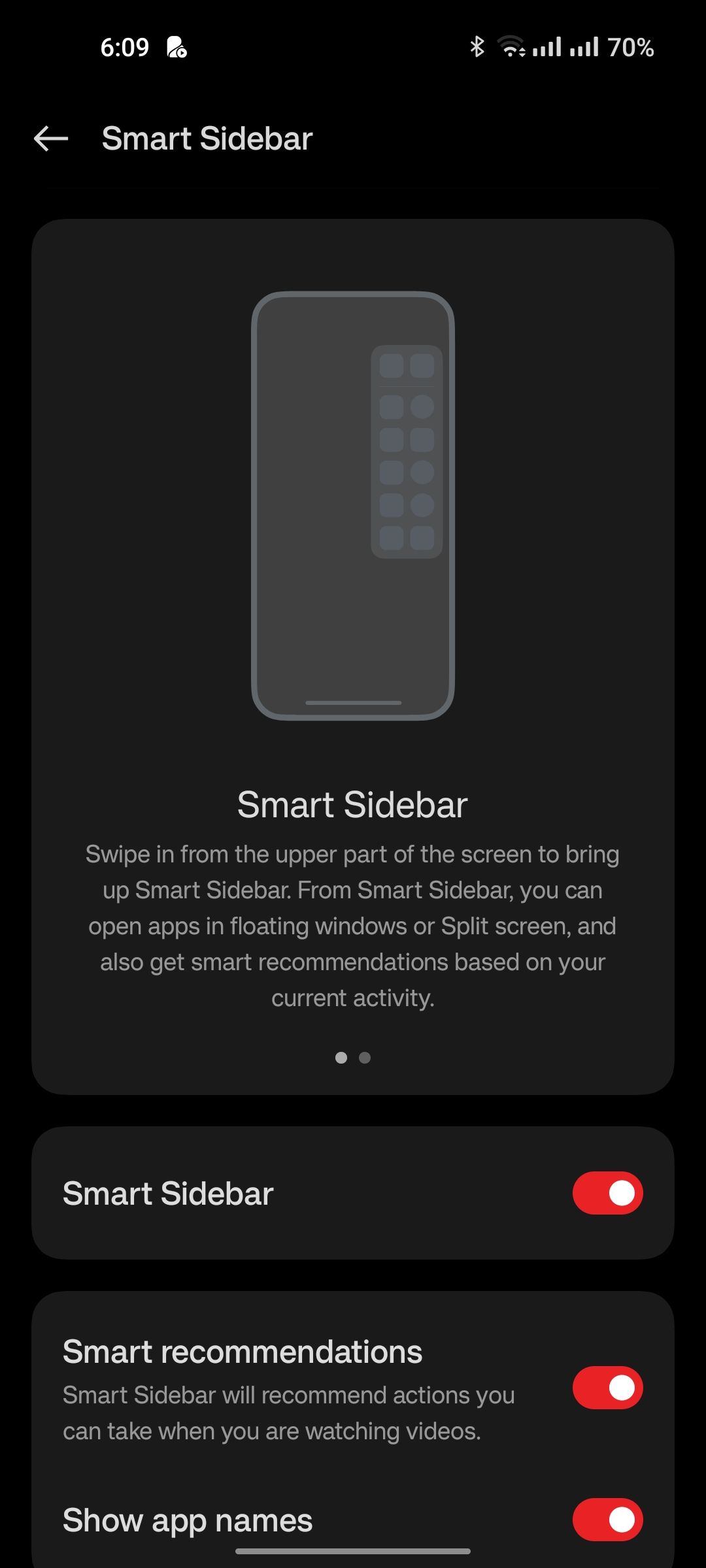
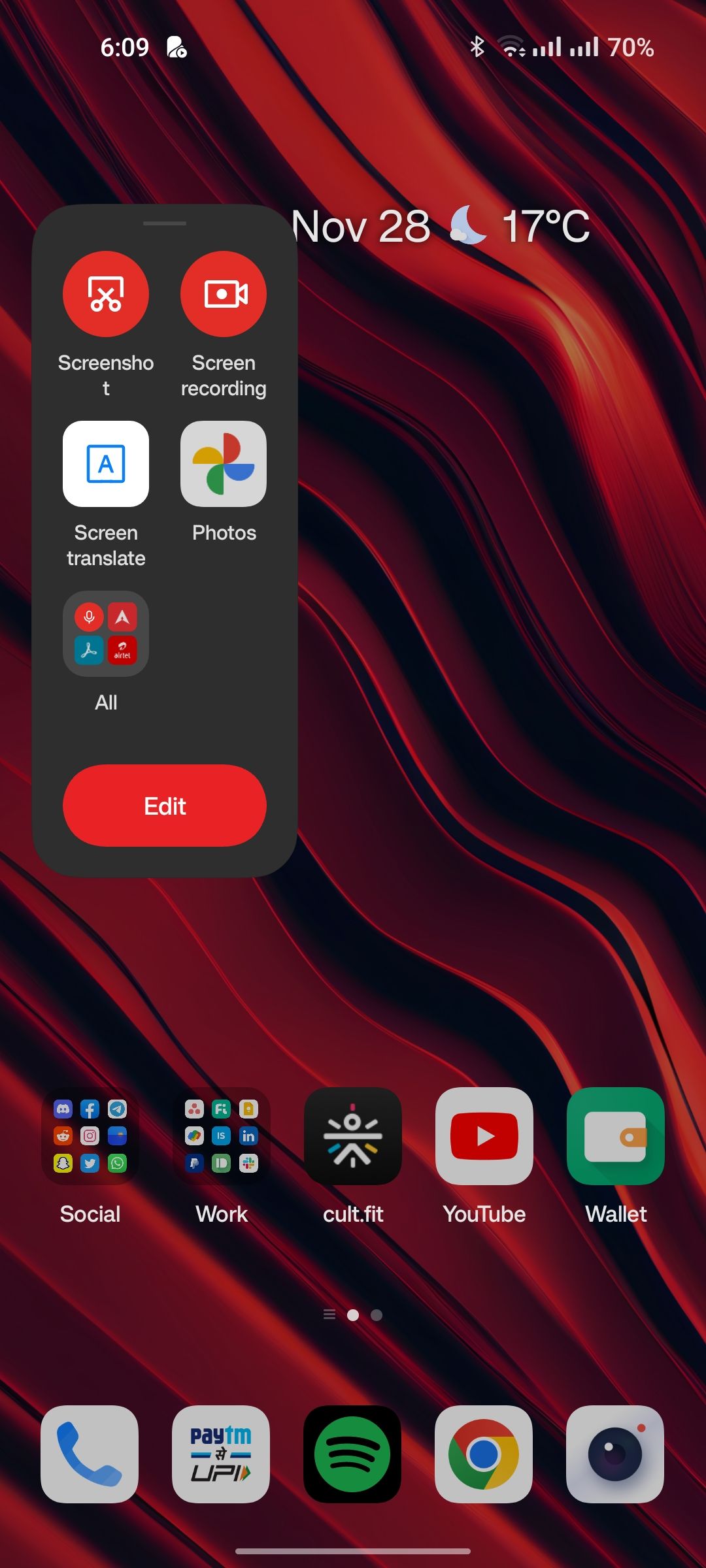
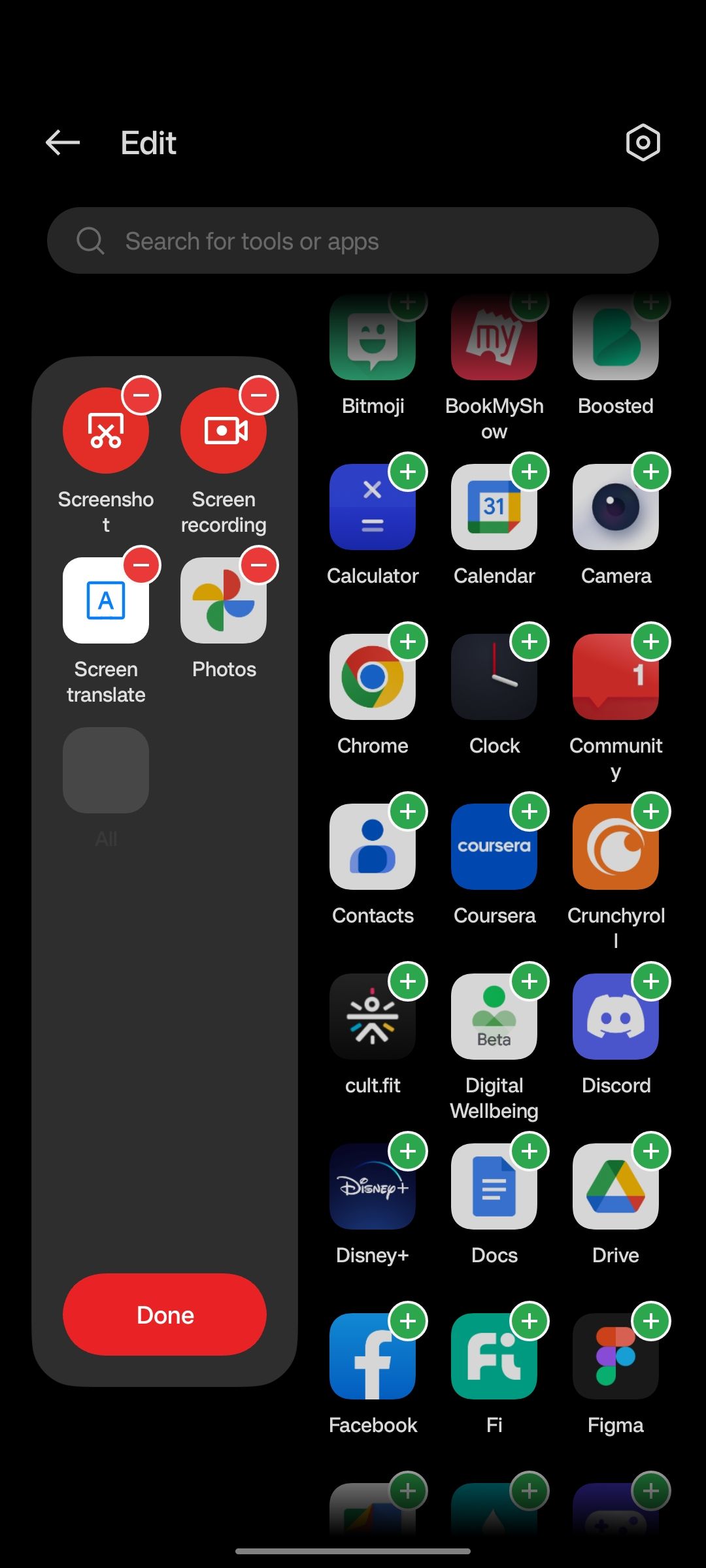
OxygenOS 13 جعبه ابزار نوار کناری بسیار خوبی را به ارمغان می آورد که می توانید با یک حرکت انگشت ساده از کنار صفحه نمایش خود را احضار کنید. میتوانید میانبرهایی را به هر برنامهای که روی گوشی خود نصب کردهاید اضافه کنید و وقتی با استفاده از نوار کناری باز شد، در یک پنجره شناور راهاندازی میشوند. سپس این پنجره می تواند نادیده گرفته شود یا به اطراف منتقل شود.
همچنین می توانید انتخاب کنید که نشانگر نوار کناری پنهان شود و همچنان از جایی که آخرین بار آن را قرار داده اید به آن دسترسی داشته باشید. چند ابزاری که نوار کناری ارائه می دهد میانبرهایی برای گرفتن اسکرین شات، ضبط صفحه گوشی یا ترجمه محتوای آن هستند. کشیدن یک برنامه به نیمه بالا یا پایین صفحه نمایش، حالت تقسیم صفحه را فعال می کند.
4. حالت ساده
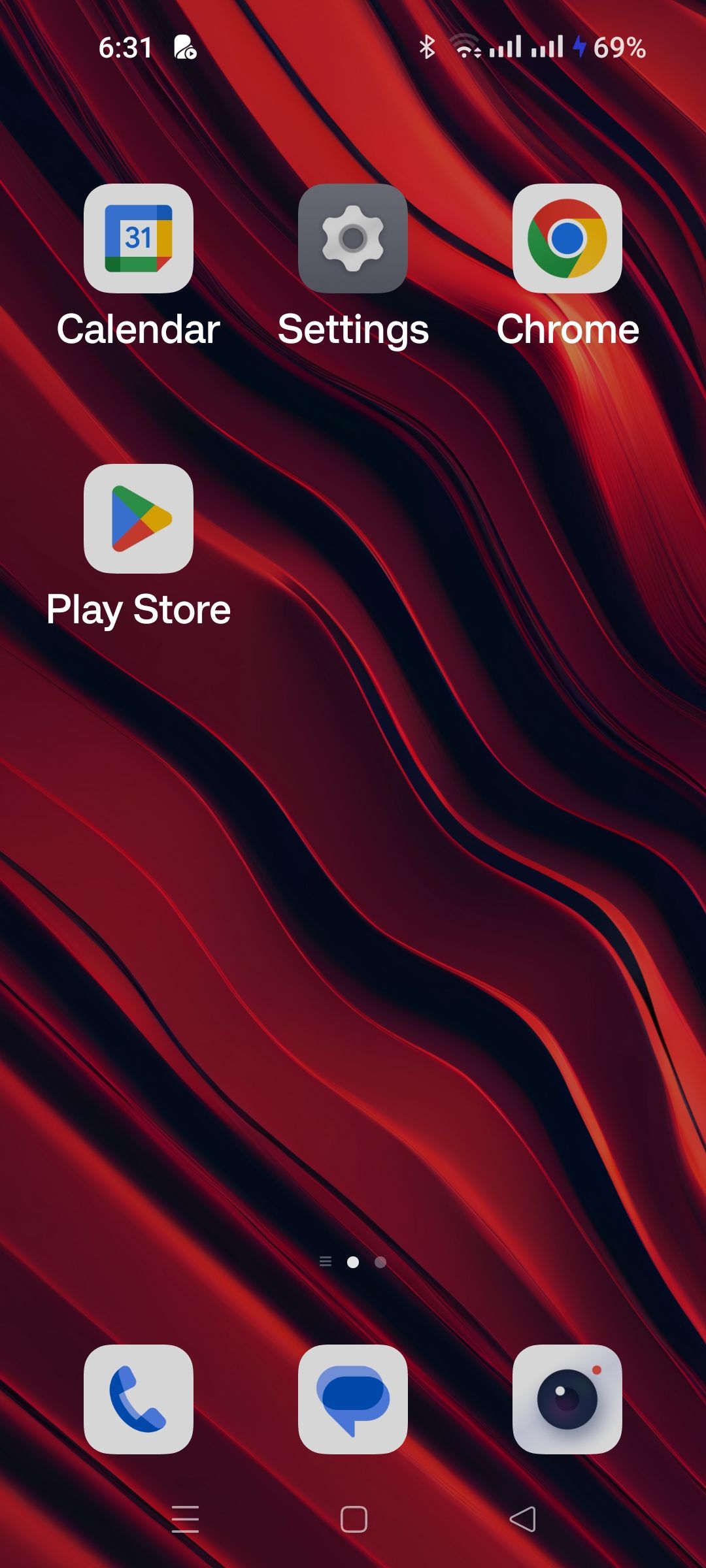
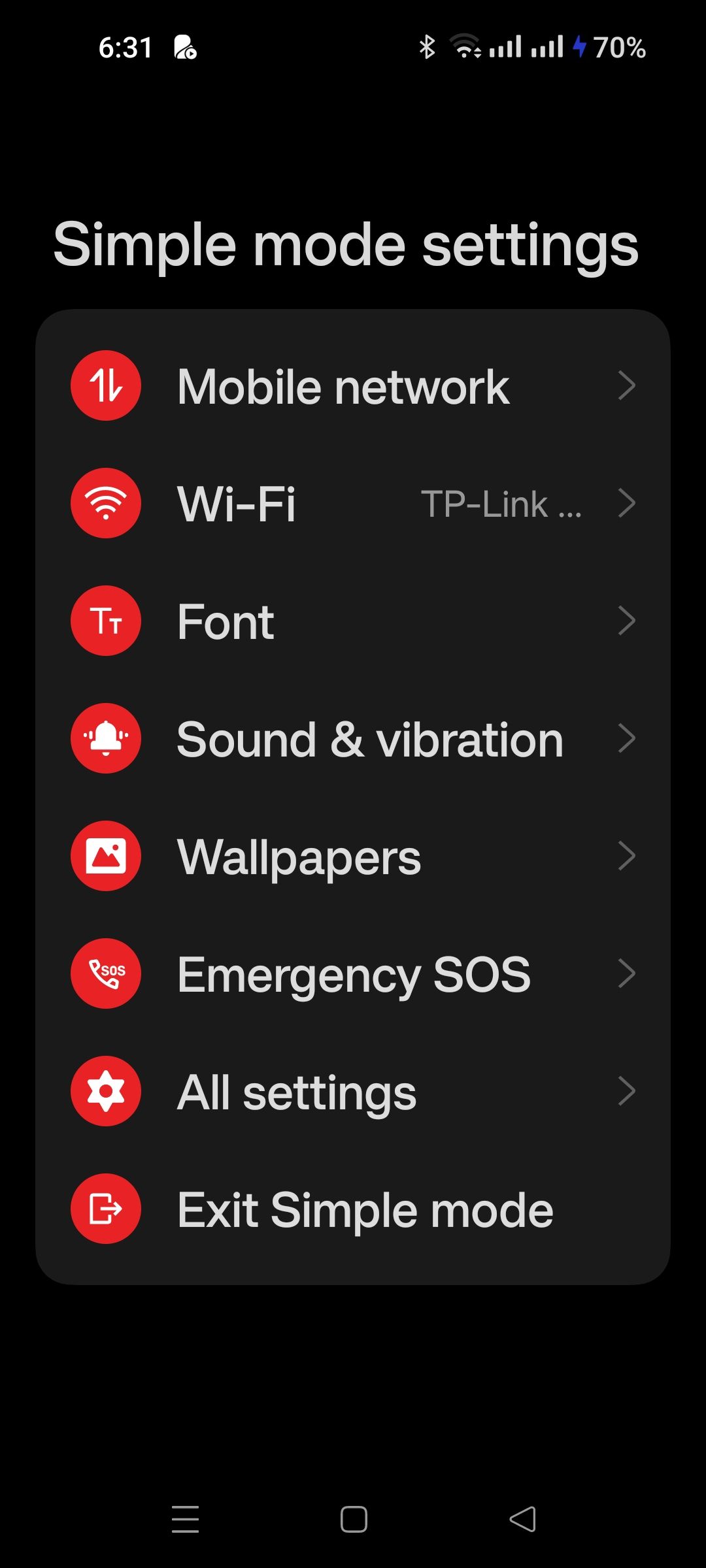
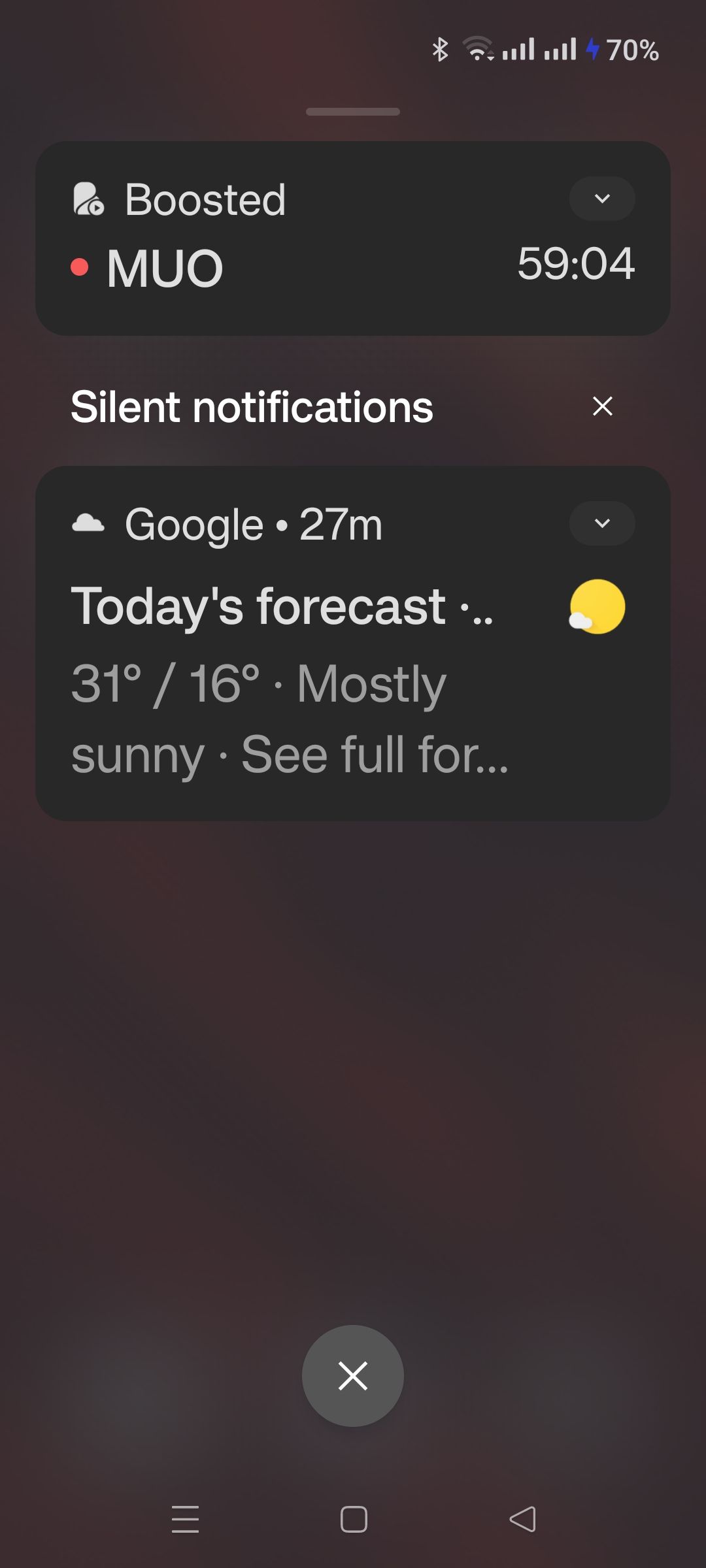
با محبوبیت روزافزون OnePlus به عنوان یک نام تجاری، تلفن های آن تنها توسط متخصصان فناوری در میان ما خریداری نمی شوند. برای همه والدین و پدربزرگها و مادربزرگهای ما که تعداد زیادی از گزینههای جدید در گوشیهای هوشمند را گیجکننده میدانند، OxygenOS 13 یک حالت ساده کاربردی دارد.
پس از فعال شدن، تقریباً همه چیز روی صفحه نمایش تا سه برابر اندازه منفجر می شود و متن را خواناتر می کند و نمادها را کمتر گیج می کند. تغییرات دیگر شامل برنامه تنظیمات ساده تر و صدای بلندتر آهنگ زنگ و صدای اعلان است.
5. پنجره شناور
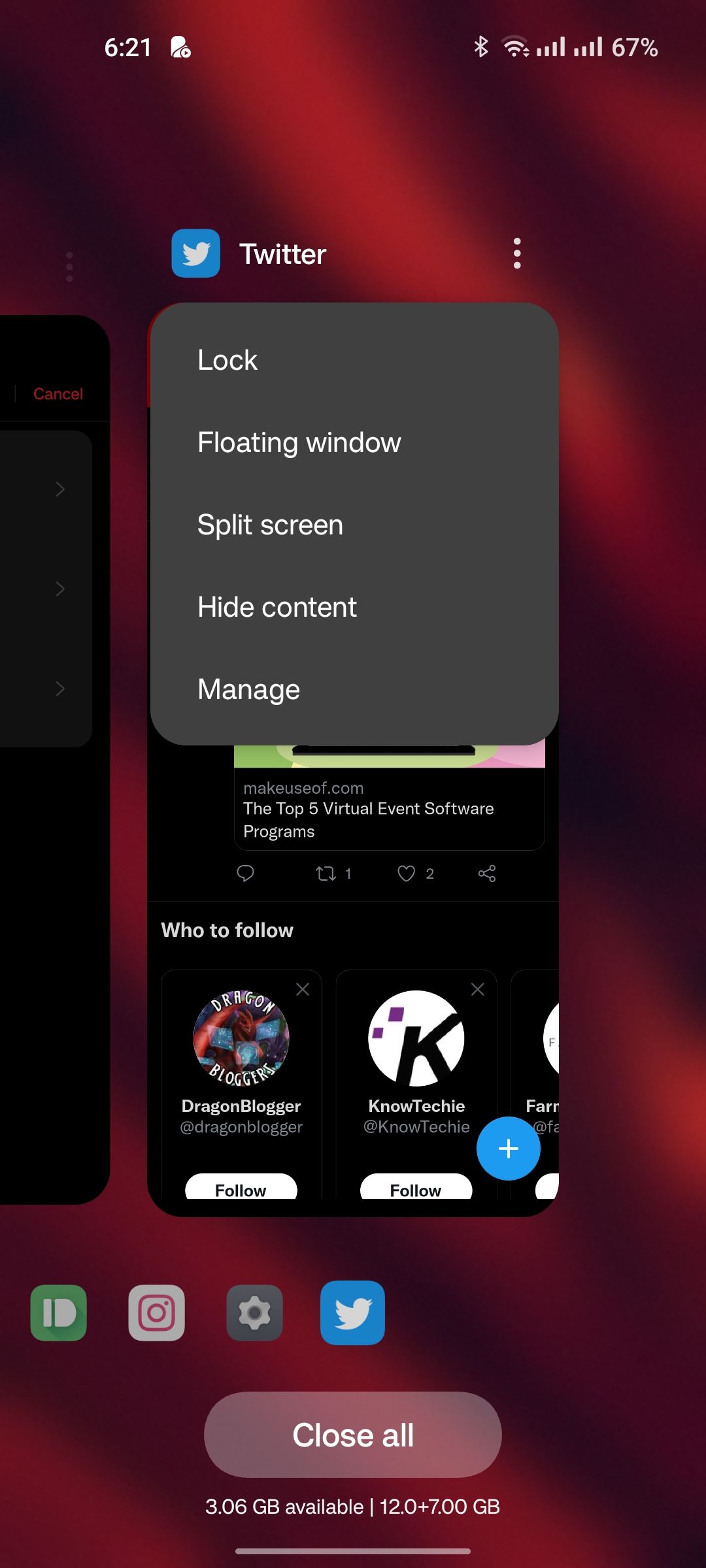
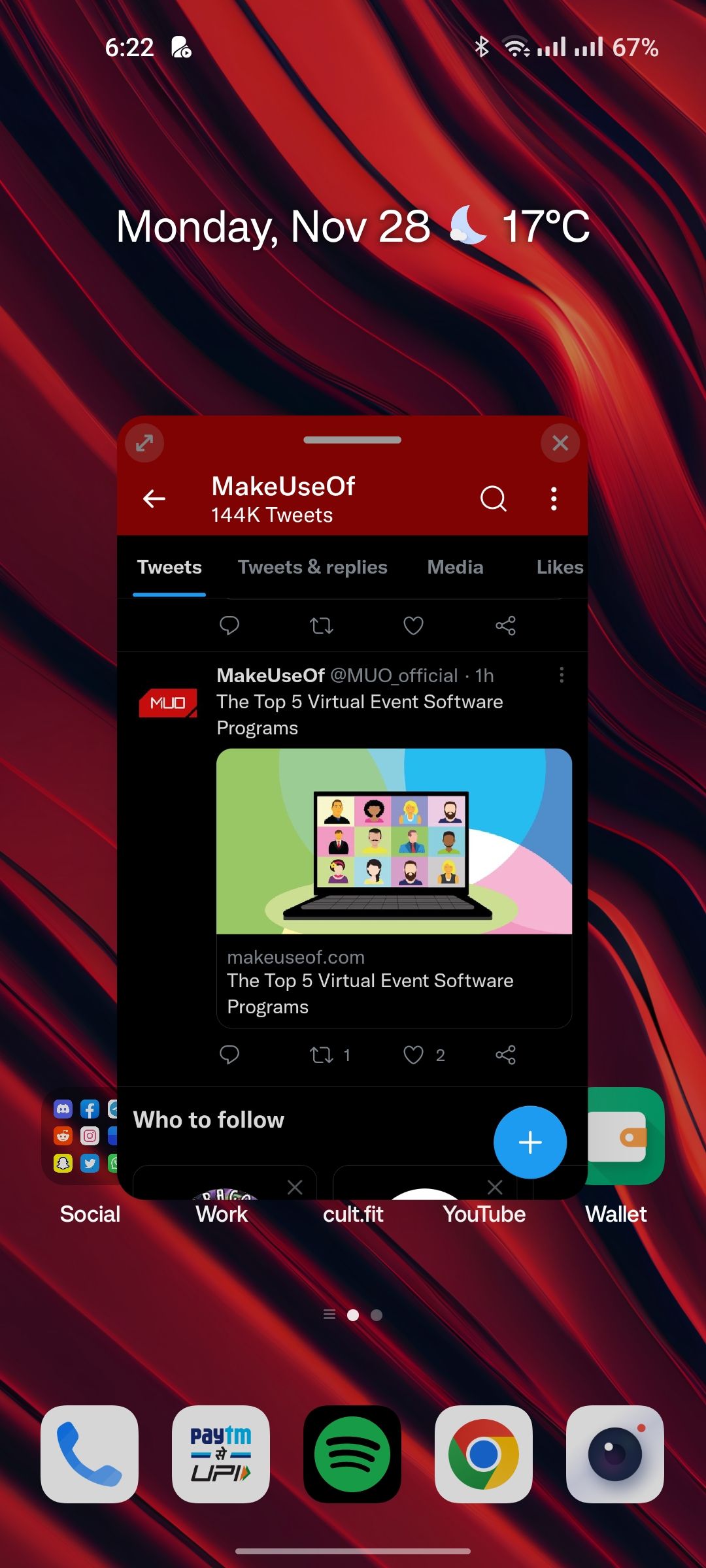
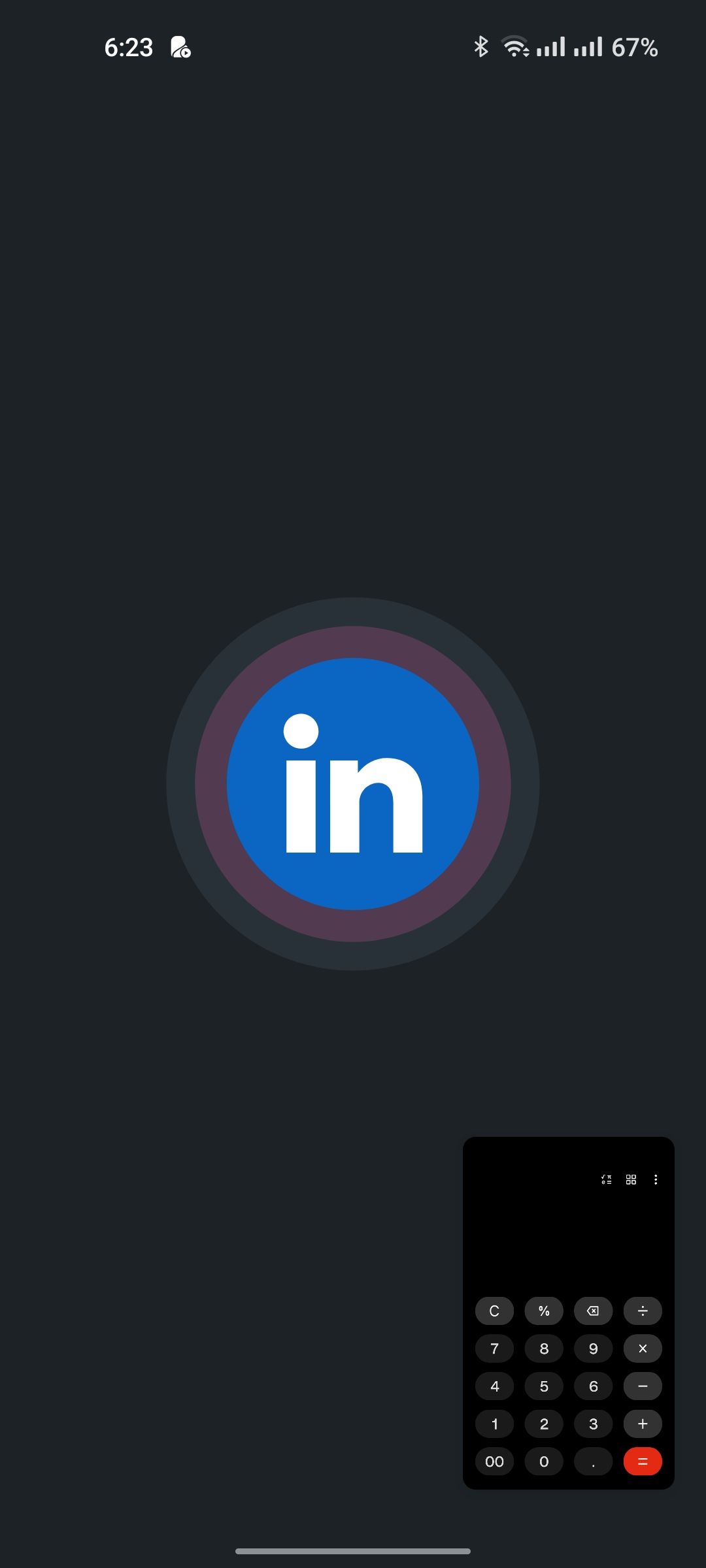
علیرغم اینکه از زمان شروع اندروید 7 یک ویژگی بوده است، واقعاً مایه شرمساری است که بسیاری از تلفن ها از ویندوزهای شناور تبلیغات نمی کنند یا به درستی پشتیبانی نمی کنند. برای باز کردن هر برنامه در یک پنجره شناور، روی سه نقطه در پانل برنامه های اخیر ضربه بزنید و پنجره شناور را انتخاب کنید.
تقریباً برای هر برنامه ای می توان این کار را انجام داد و به طرز شگفت آوری خوب کار می کند. در حالی که اندازه پنجره قابل تغییر نیست، زمانی که فوکوس نباشد به نسبت مناسبی کوچک می شود. میتوانید آن را جابهجا کنید، آن را به کناری کوچک کنید یا نمونه را ببندید – همه اینها بدون خروج از برنامه در پسزمینه.
6. آیکون های شما

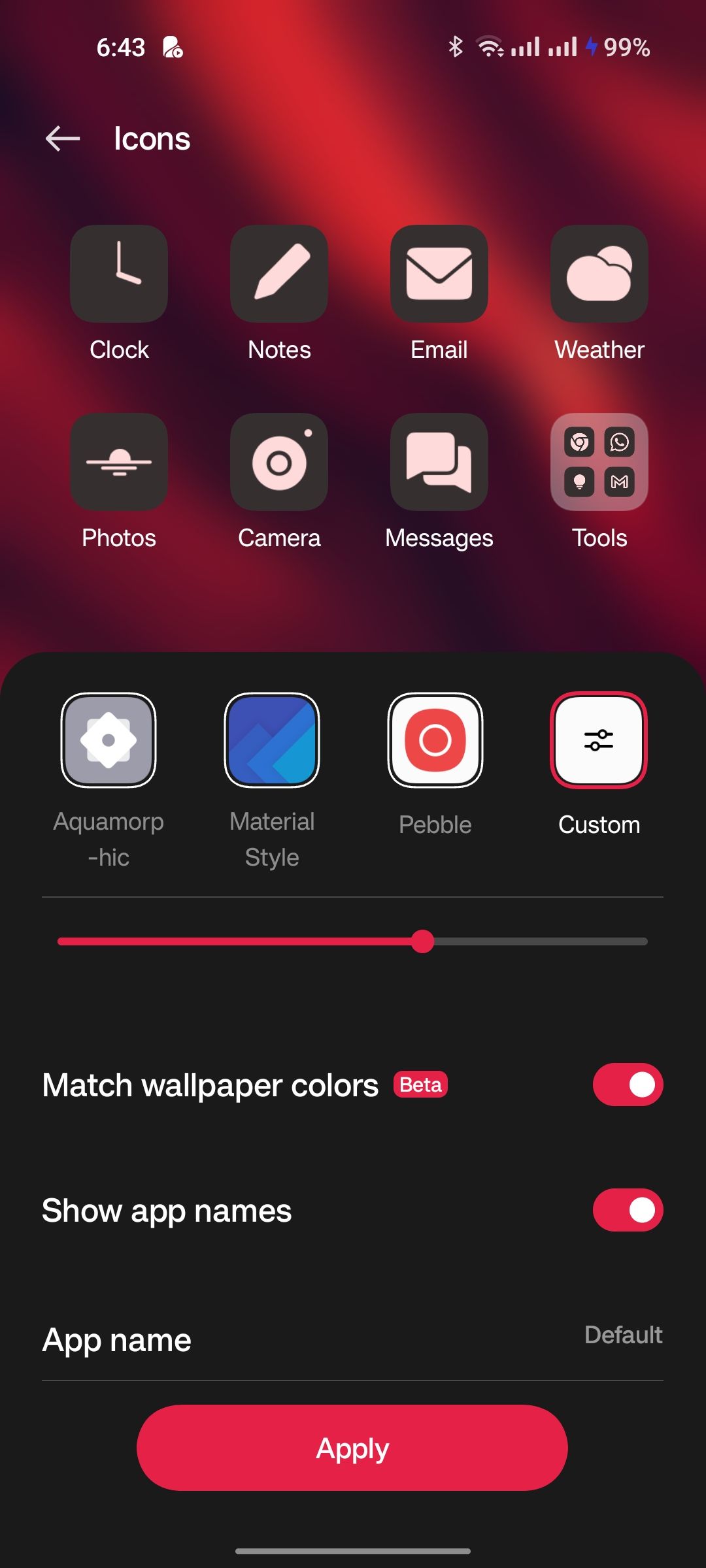
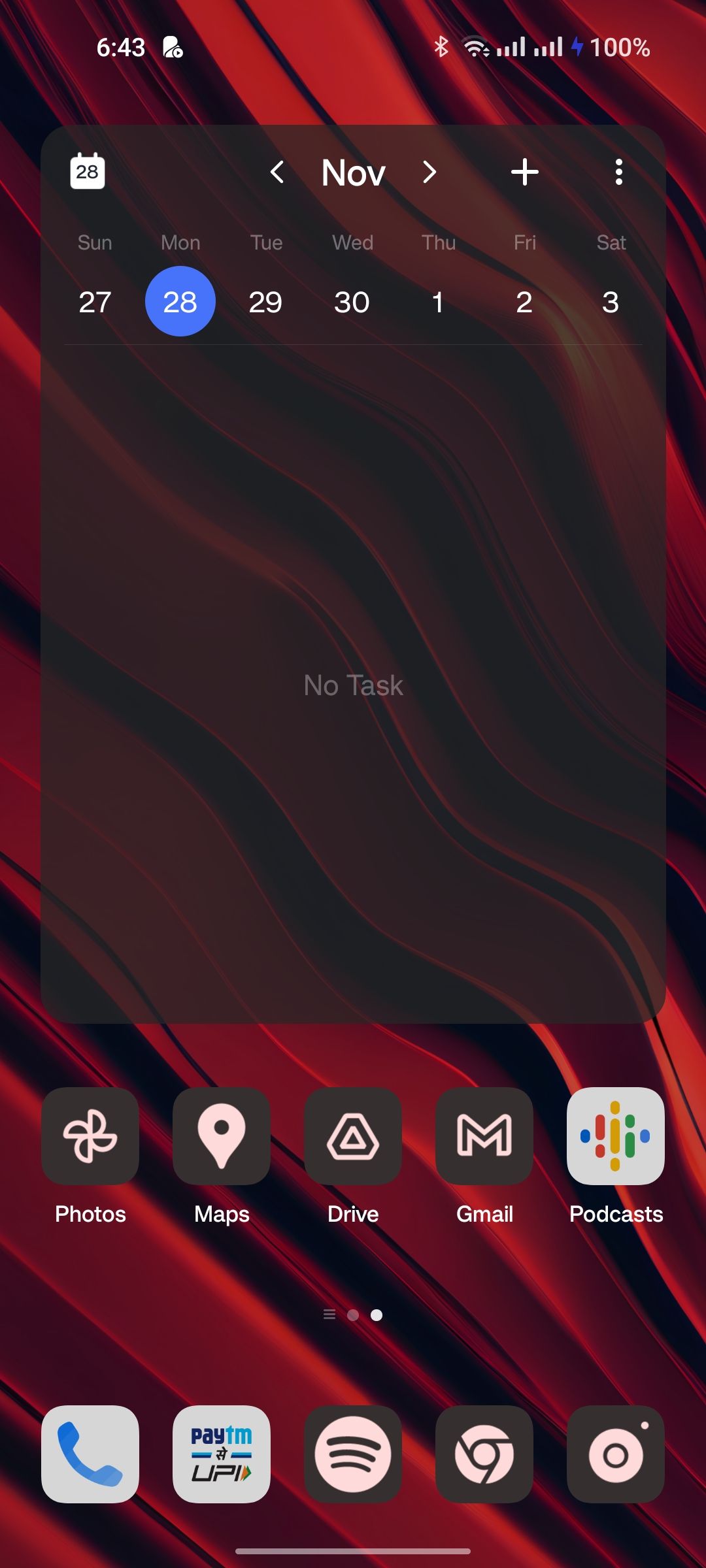
در حالی که طراحی “آکوامورفیک” در OxygenOS 13 فضای بسیار کمی را برای سیستم طراحی Material You گوگل که با اندروید 12 معرفی شده بود، باقی می گذارد، اکنون می توانید با تکان دادن یک دکمه به همه نمادهای برنامه اجازه دهید تا با رنگ های کاغذ دیواری سازگار شوند. این هنوز در مورد برخی از برنامه های شخص ثالث قابل قبول نیست، اما این تنها یک قدم به Android موجود و یک قدم با ColorOS فاصله دارد.
7. فضای کودک
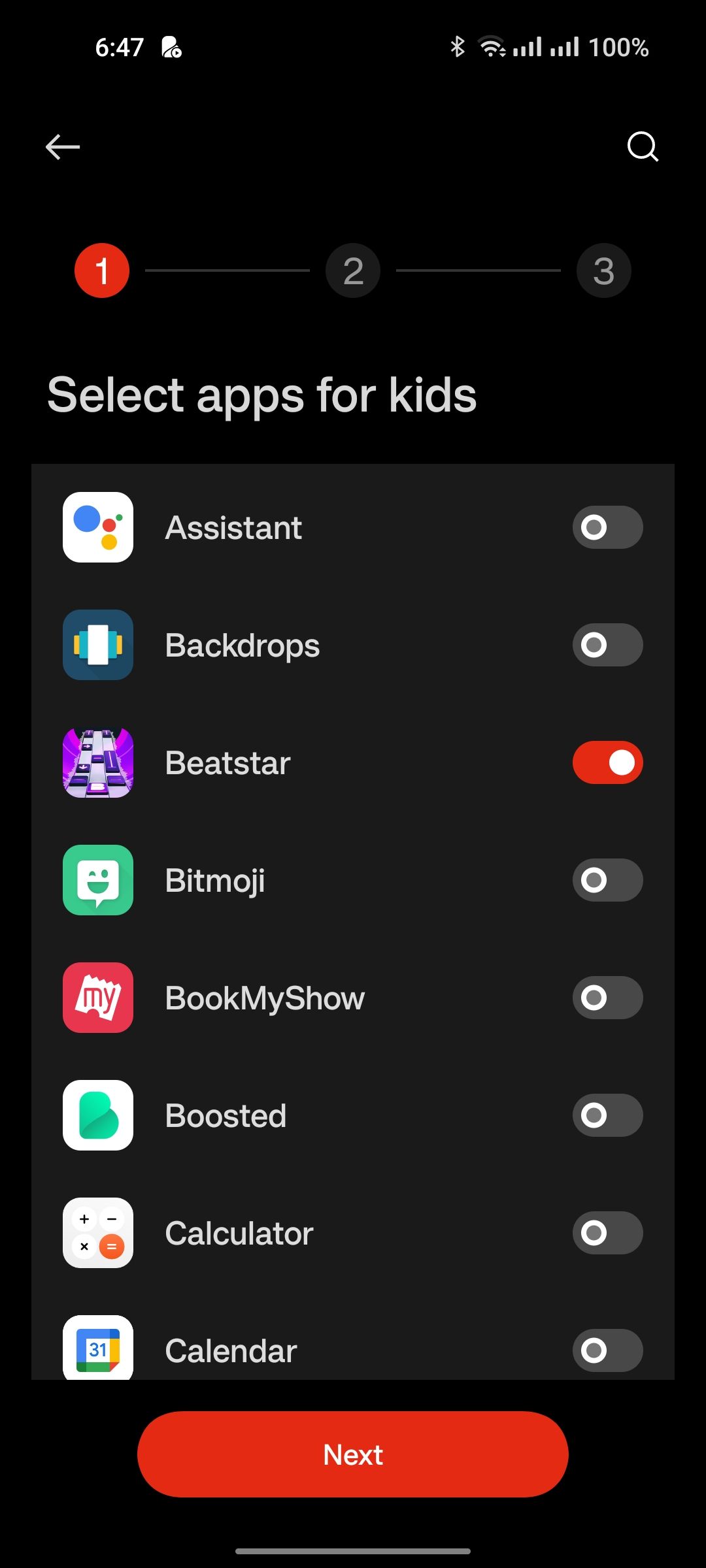
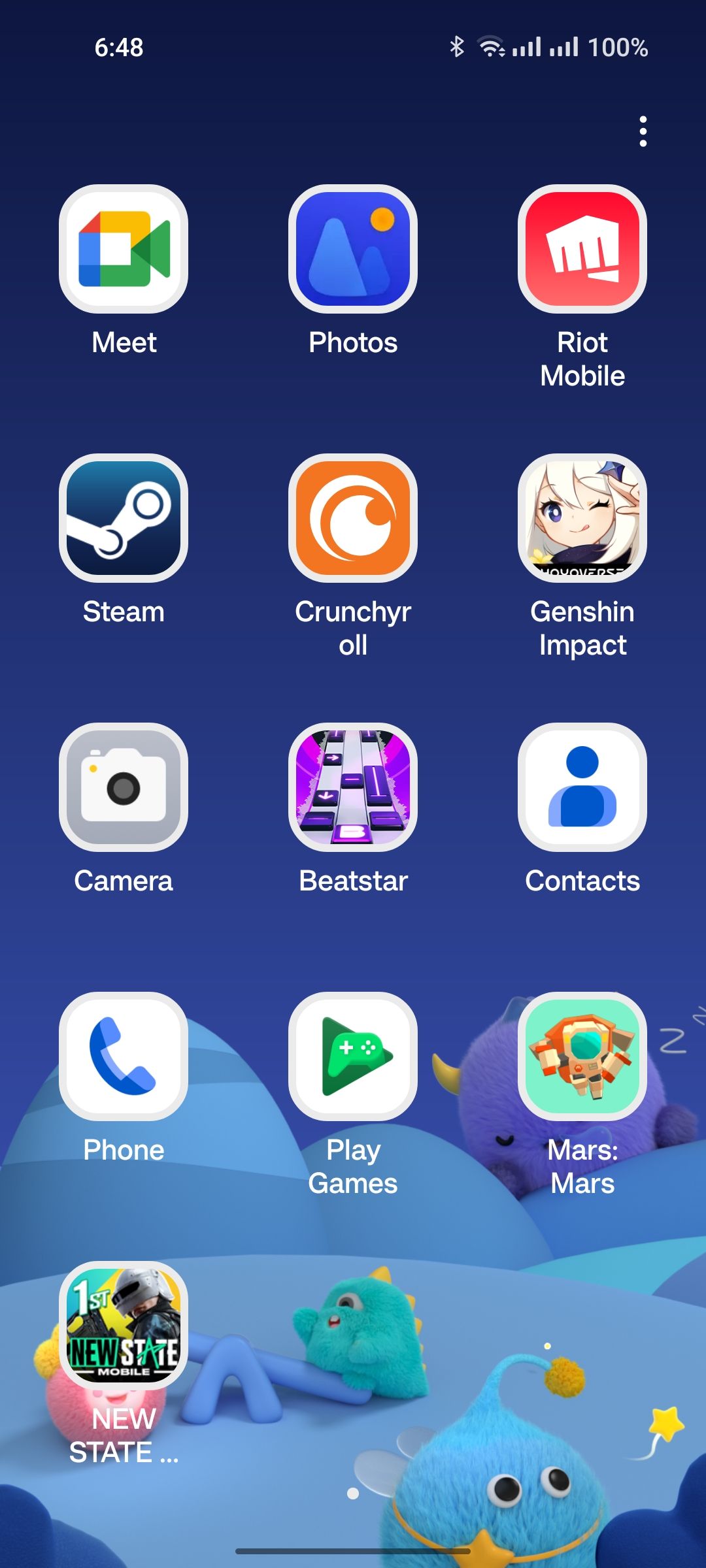
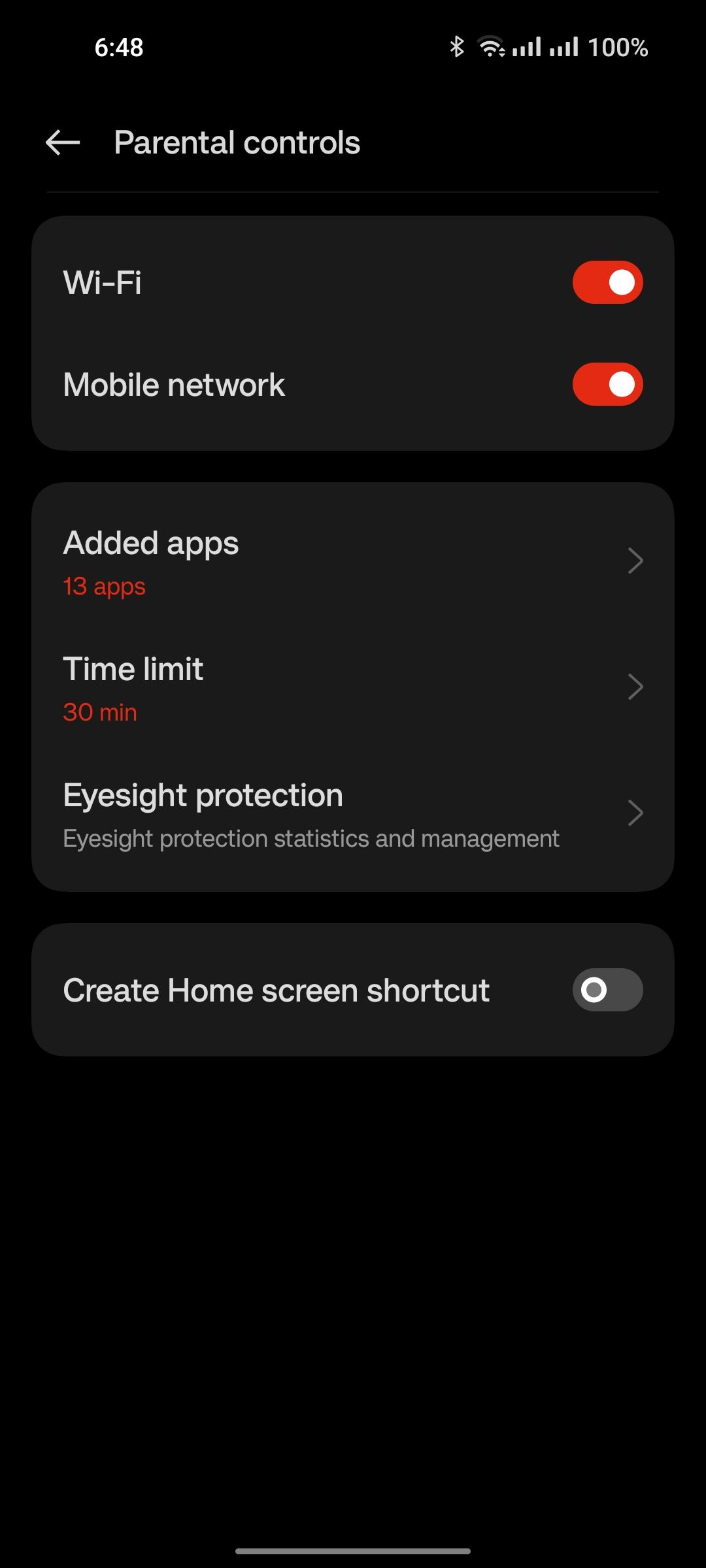
با توجه به اینکه بیشتر نسل فعلی کودکان در معرض دنیای باز خطرناک اینترنت هستند، برای والدین بسیار مهم است که محتوای ناامن را محدود کنند. Kid Space در OxygenOS 13 راهی ساده و در عین حال موثر برای انجام این کار است.
هنگامی که فهرستی از برنامهها یا بازیها را در کنار محدودیت زمانی انتخاب میکنید، فرزندانتان نمیتوانند به چیزی غیر از آنچه انتخاب کردهاید دسترسی داشته باشند. حتی می توانید فیلتر نور آبی را برای جلوگیری از خستگی چشم روشن کنید. حالت Kid Space دارای یک تصویر زمینه بازیگوش با نمادهای بزرگ و پررنگ و بدون دسترسی به پانل اعلان، تنظیمات سریع یا برنامه های اخیر است. برای خروج از Kid Space به رمز عبور تلفن یا اثر انگشتتان نیاز دارید.
8. ویرایش تصویر غنی شده
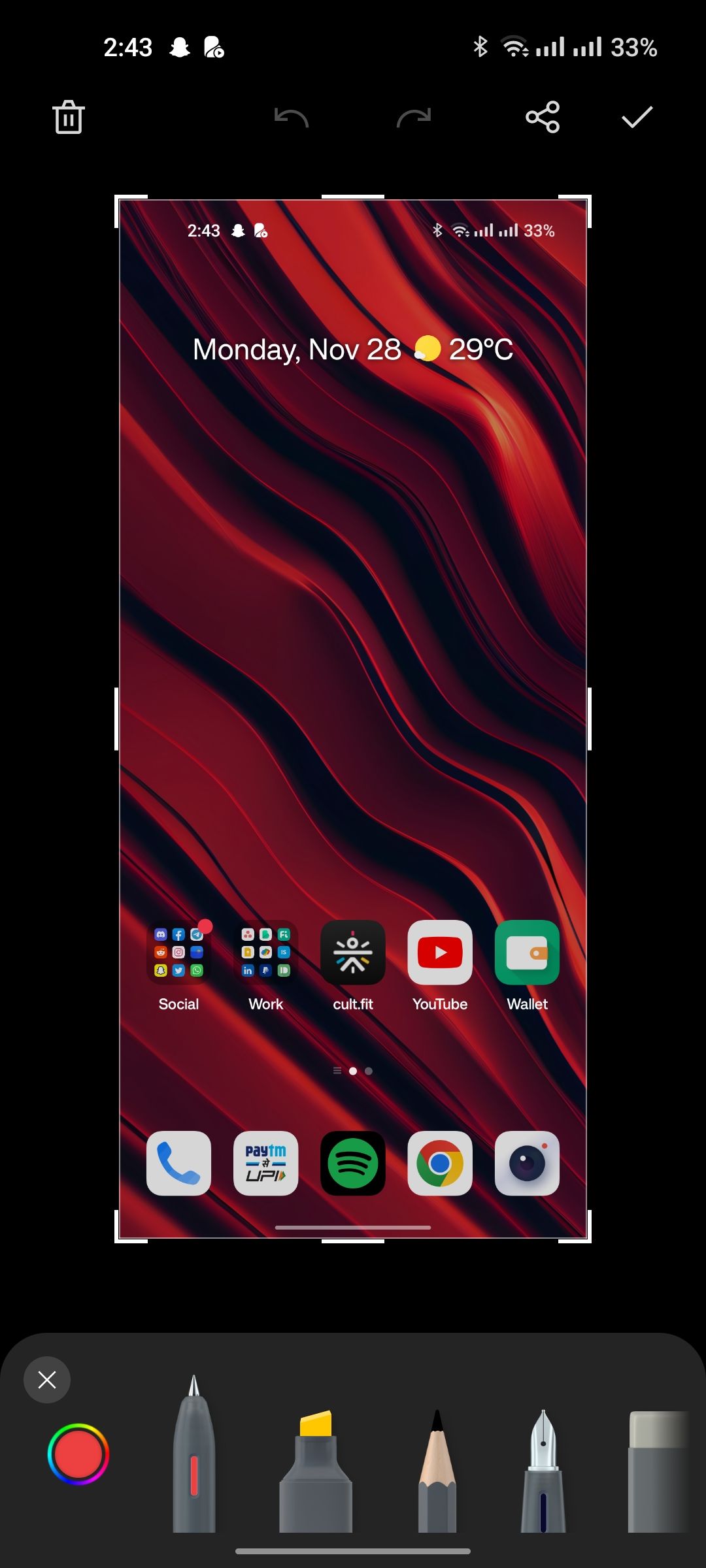
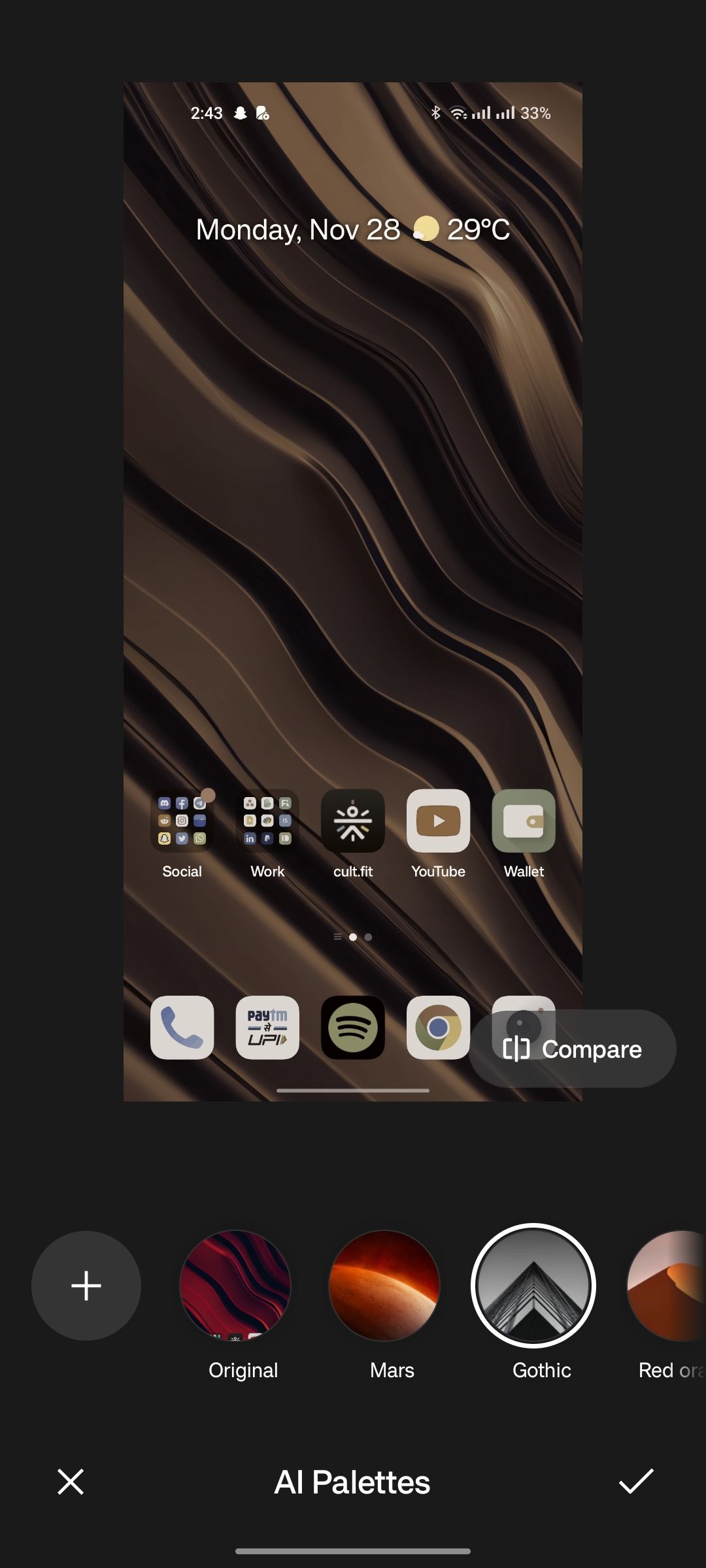
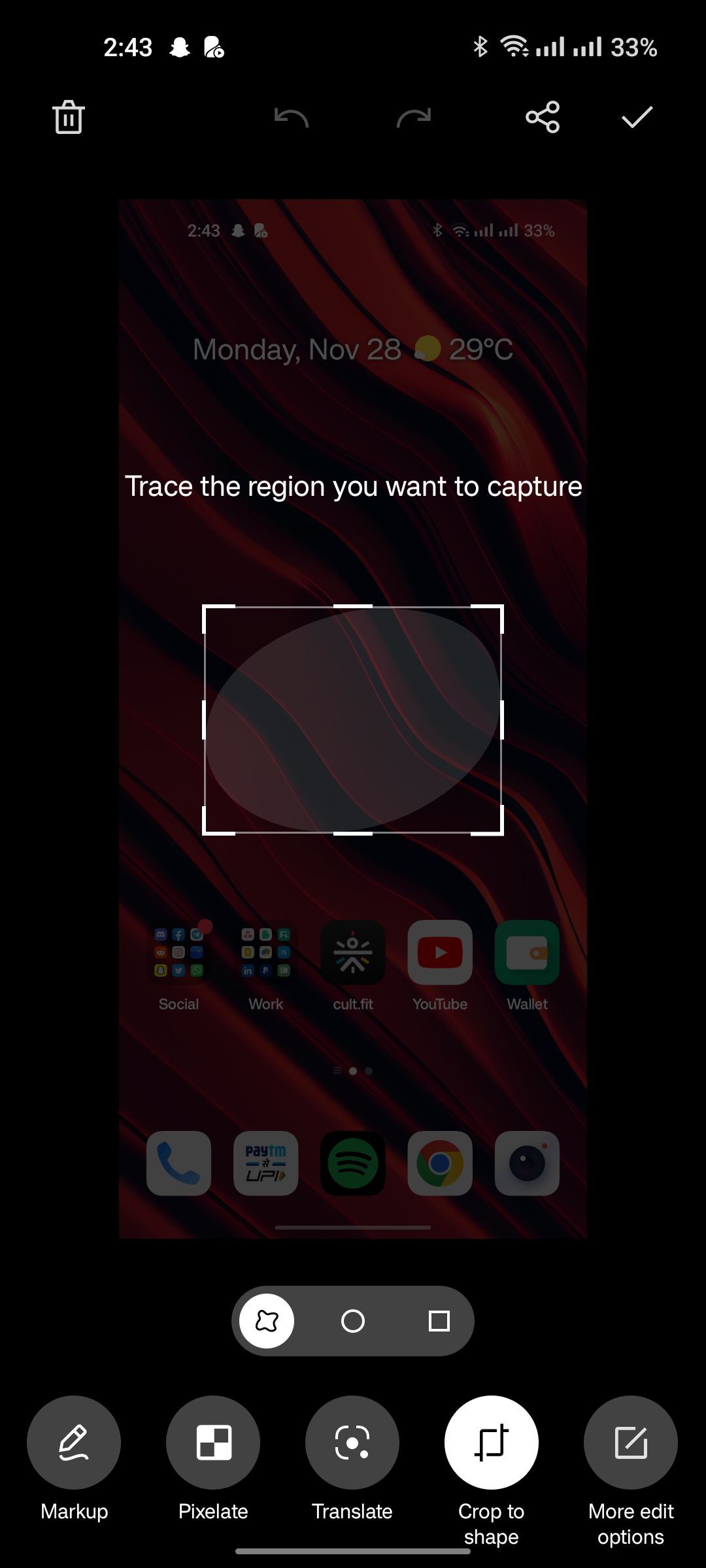
OxygenOS 13 پس از گرفتن اسکرین شات، ابزارهای برش و نشانه گذاری بیشتری را به ارمغان می آورد. برای شروع، چندین نوع اسکریکر مختلف وجود دارد که می توانید از آنها برای برجسته کردن موارد در اسکرین شات خود استفاده کنید. برش نیز اکنون آسانتر شده است و میتوانید شکل دقیقی را که میخواهید ذخیره کنید، ردیابی کنید.
ویژگی جدید پیکسل خودکار همچنین زمانی که یک اسکرین شات پر از اطلاعات حساس مانند شماره تلفن یا جزئیات کارت دارید، به کار می رود. هر چیزی که خودکار پیکسل نیست را می توان به راحتی به صورت دستی نیز انجام داد. در نهایت، گزینه های ویرایش پیشرفته شامل مجموعه ای کامل از ابزارهای سنتی دستکاری عکس از جمله فیلترها، متن، تاری و حتی پالت های هوش مصنوعی است.
9. برنامه ها را مخفی کنید
.jpg)
.jpg)
.jpg)
شما همیشه میتوانید برنامهها را در دستگاه OnePlus مخفی کنید، اما با شروع OxygenOS 12، ویژگیهای حریم خصوصی مخدوش شدهاند و اکنون دسترسی به برنامههای مخفی حتی سختتر شده است. این می تواند به نفع شما یا علیه شما باشد، اما اگر واقعاً می خواهید برنامه های خاصی را در تلفن خود دور از چشمان کنجکاو نگه دارید، OxygenOS 13 یکی از ایمن ترین پیاده سازی ها را دارد.
برای شروع باید یک پین حریم خصوصی یا رمز عبور تنظیم کنید. به Settings > Privacy > Hide apps بروید و دستورالعملهای روی صفحه را دنبال کنید تا برنامههایی را که نمیخواهید در کشوی برنامه نشان داده شوند روی هم قرار دهید. برای دسترسی به پوشه حاوی برنامه های مخفی خود، پین حریم خصوصی را در شماره گیر وارد کنید.
به OxygenOS 13 به روز رسانی کنید و از این ویژگی های جدید و تازه لذت ببرید
اگرچه OxygenOS 12 تا حد زیادی به عنوان یک به روز رسانی ناامید کننده توسط کاربران طولانی مدت OnePlus دیده می شد، اما ویژگی های مفید زیادی را به همراه داشت. OxygenOS 13 دارای رابط کاربری جدید aquamorphic است که از نظر ظاهر و احساس بسیار سازگارتر است و این ویژگی های جدید را بسیار طبیعی تر به هم متصل می کند.
تعداد کمی از کاربران OnePlus به دلیل تجربه نیمه کاره ای که نسخه 12 به ارمغان آورده بود، دوباره به OxygenOS 11 بازگشتند. اگر شما هم جزو افرادی هستید که به نسخههای قدیمیتر پوست چسبیدهاند، خوشحال میشوید که بدانید OxygenOS 13 تعادل بسیار خوبی بین ظاهر زیبا و ارائه مجموعهای از ویژگیهای حتی بیشتر از قبل ایجاد میکند.
